- Muitos usuários encontram oPode haver um problema com o motorista para o Adaptador Ethernetmensagem, ao usar o Windows 10.
- Navegar em seus sites favoritos será muito difícil de fazer sem uma conexão com a Internet, mas a única coisa que você deve prestar atenção é a causa.
- Dê uma olhada no nosso siteSeção de rede para obter mais informações sobre como lidar com problemas de rede.
- Encontre guias mais úteis em nosso Hub do Windows 10 para outros erros, falhas e vários outros problemas.

- Baixe DriverFix agora gratuitamente (download seguro)
- Inicie o programa e pressione o Varredura ícone
- Espere que a digitalização termine e comece a instalar os drivers necessários
- DriverFix foi baixado com sucesso por 0 leitores este mês.
Às vezes, você pode não conseguir acessar a Internet devido a Pode haver um problema com o driver do adaptador Ethernet mensagem.
Isso pode ser um problema irritante e, neste artigo, mostraremos como corrigi-lo corretamente.
Essa mensagem de erro pode ser problemática, mas você pode encontrar problemas semelhantes. Falando de problemas semelhantes, aqui estão alguns problemas que os usuários relataram:
- Pode haver um problema com o driver do adaptador Wi-Fi do Windows 10, adaptador de conexão de área local, adaptador de conexão de rede sem fio do Windows 10 - Este problema pode afetar sua conexão Wi-Fi e Ethernet. A causa pode ser seu antivírus, portanto, pode ser necessário desativá-lo ou removê-lo.
- Pode haver um problema com o driver do adaptador Wi-Fi Lenovo, Dell, HP laptop - Muitas marcas de laptop podem ser afetadas por esse problema, e a causa geralmente são os drivers, portanto, reinstale-os ou atualize-os.
- Pode haver um problema com o adaptador de rede - Existem muitos motivos para esse problema, mas se você encontrá-lo, tente todas as nossas soluções.
Como posso corrigir os problemas de driver do adaptador Ethernet ou Wi-Fi?
1. Use os solucionadores de problemas integrados
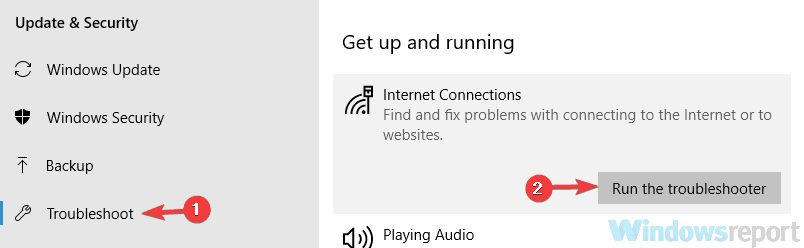
- Aperte Tecla Windows + I para abrir o App de configurações.
- Navegue até o Atualização e segurança seção.
- Escolher Solução de problemas. No painel direito, selecione Conexões de Internet e clique Execute o solucionador de problemas.
- Siga as instruções na tela para concluir o processo.
2. Atualize seus drivers
Este problema pode frequentemente ser causado por desatualizado motoristas, e para corrigir o problema, é aconselhável atualizar seus drivers.
Para fazer isso, primeiro você precisa encontrar o modelo do seu adaptador de rede e visitar o site do fabricante. Para fazer isso, você precisará usar seu telefone ou outro PC.
Depois de baixar o driver mais recente para o adaptador, transfira-o para o PC e instale-o. Depois de instalar o driver, verifique se o problema ainda persiste.
Se você quiser evitar problemas relacionados ao driver no futuro, recomendamos que você use um software atualizador de driver profissional.
Uma ferramenta dedicada encontrará automaticamente os drivers desatualizados e os atualizará, portanto, se você deseja que o seu PC funcione sem problemas, experimente este aplicativo. Ele também manterá seu sistema protegido contra danos permanentes, baixando e instalando manualmente as versões de driver incorretas.
 Os drivers são essenciais para o seu PC e todos os programas que você usa diariamente. Se você quiser evitar travamentos, congelamentos, bugs, lag ou qualquer outro problema, você precisará mantê-los atualizados.A verificação constante de atualizações de driver é demorada. Felizmente, você pode usar uma solução automatizada que verificará com segurança se há novas atualizações e as aplicará com facilidade, e é por isso que recomendamos fortemente DriverFix.Siga estas etapas fáceis para atualizar seus drivers com segurança:
Os drivers são essenciais para o seu PC e todos os programas que você usa diariamente. Se você quiser evitar travamentos, congelamentos, bugs, lag ou qualquer outro problema, você precisará mantê-los atualizados.A verificação constante de atualizações de driver é demorada. Felizmente, você pode usar uma solução automatizada que verificará com segurança se há novas atualizações e as aplicará com facilidade, e é por isso que recomendamos fortemente DriverFix.Siga estas etapas fáceis para atualizar seus drivers com segurança:
- Baixe e instale o DriverFix.
- Inicie o aplicativo.
- Aguarde até que o DriverFix detecte todos os seus drivers com defeito.
- O software agora mostrará todos os drivers que apresentam problemas, e você só precisa selecionar aqueles que deseja corrigir.
- Aguarde até que DriverFix baixe e instale os drivers mais recentes.
- Reiniciar seu PC para que as alterações tenham efeito.

DriverFix
Os drivers não criarão mais problemas se você baixar e usar este poderoso software hoje.
Visite o site
Aviso de isenção de responsabilidade: este programa precisa ser atualizado da versão gratuita para realizar algumas ações específicas.
3. Altere suas propriedades de rede
- Clique no ícone de rede na barra de tarefas e selecione sua rede.
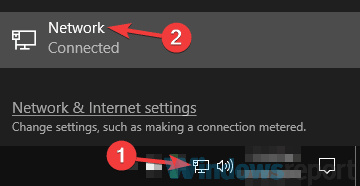
- Selecione Alterar as opções do adaptador.
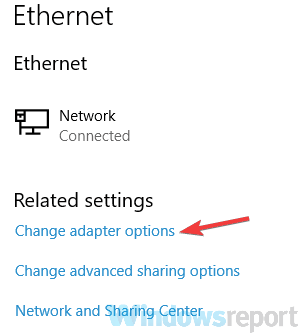
- Clique com o botão direito na sua conexão de rede e escolha Propriedades no menu.
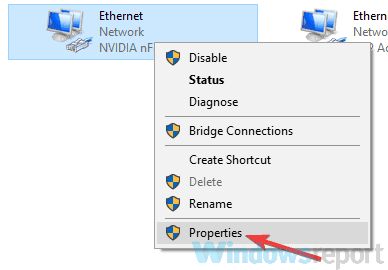
- Uma lista de propriedades aparecerá. Certifique-se de que apenas as seguintes propriedades estejam ativadas:
- Cliente para redes Microsoft
- Compartilhamento de arquivos e impressoras para redes Microsoft
- Agendador de pacotes QoS
- Protocolo de Internet versão 4 (TCP / IPv4)
- Protocolo de Internet versão 6 (TCP / IPv6)
- Respondente de descoberta de topologia de camada de link
- Driver de E / S do mapeador de descoberta de topologia de camada de link
- Depois de fazer isso, basta clicar no Aplicar e OK para salvar as alterações.
Às vezes, novas propriedades podem aparecer na lista e podem causar problemas com o adaptador de rede.
Para resolver o problema, basta desabilitar essas propriedades e certificar-se de que apenas as essenciais estão habilitadas. Depois de fazer isso, seu problema estará resolvido.
4. Verifique o seu antivírus

De acordo com os usuários, Pode haver um problema com o driver do adaptador Ethernet mensagem pode aparecer devido ao seu antivírus.
Execute uma verificação do sistema para descobrir possíveis erros

Baixar Restoro
Ferramenta de reparo de PC

Clique Inicia escaneamento para encontrar problemas do Windows.

Clique Reparar tudo para corrigir problemas com tecnologias patenteadas.
Execute uma verificação do PC com a ferramenta de reparo Restoro para encontrar erros que causam problemas de segurança e lentidão. Após a verificação ser concluída, o processo de reparo substituirá os arquivos danificados por arquivos e componentes novos do Windows.
Às vezes, certas configurações podem interferir no adaptador de rede e causar este e muitos outros problemas.
Os usuários relataram este problema com Antivírus AVG, e para corrigir o problema, é aconselhável desativar o recurso de filtro de rede do AVG. Para fazer isso, siga estas etapas:
- Abrir Centro de rede e compartilhamento e navegue para Alterar as configurações do adaptador.
- Clique com o botão direito no adaptador de rede e escolha Propriedades.
- Localizar Filtro de rede AVG na lista e desabilite este recurso.
Depois de fazer isso, o problema deve ser resolvido. Caso o problema ainda esteja presente, talvez você deva desativar seu antivírus completamente e verificar se isso ajuda
Se isso não funcionar, sua próxima etapa será remover o antivírus. Depois de remover o antivírus, verifique se o problema ainda persiste.
Os usuários relataram problemas com o AVG e Kaspersky, mas lembre-se de que qualquer outro antivírus de terceiros pode fazer com que esse problema apareça.
Se a remoção do antivírus resolver o problema, talvez este seja o momento perfeito para considerar a mudança para uma solução antivírus diferente.
Se você deseja proteção máxima que não interfira nas suas sessões de jogo, sugerimos fortemente que tente software antivírus que oferece proteção completa contra vírus, worms, spam, spyware, e outro malware.
⇒ Pegue o Bullguard
5. Certifique-se de que os serviços necessários estejam funcionando
- Aperte Tecla Windows + R e digite services.msc. Clique OK ou pressione Entrar.
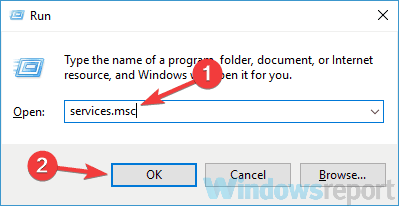
- Localizar WLAN AutoConfig serviço e clique duas vezes nele.
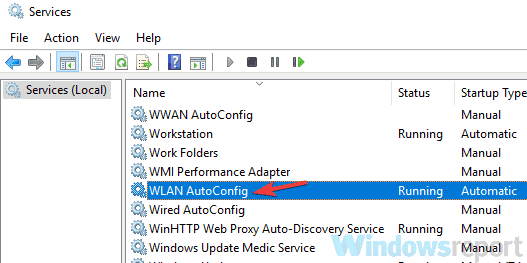
- Vá para o Dependências guia e verifique todos os serviços da lista. Memorize ou anote todos os serviços.
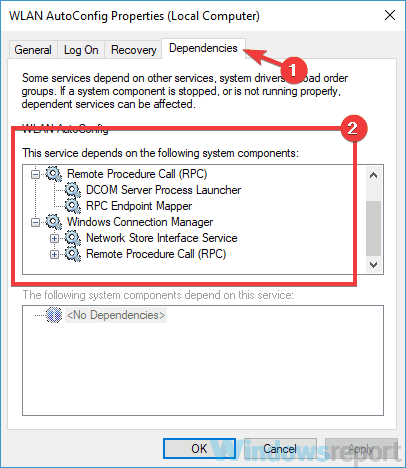
- Agora volte para o Serviços janela e certifique-se de que todos esses serviços estão em execução.
- Além disso, certifique-se de definir seus Tipo de inicialização para Automático. Lembre-se de que você precisa fazer isso para todos os serviços de etapa 3.
- Reiniciar seu PC.
6. Use o comando netsh
- Aperte Tecla Windows + X e escolher Prompt de comando (Admin).
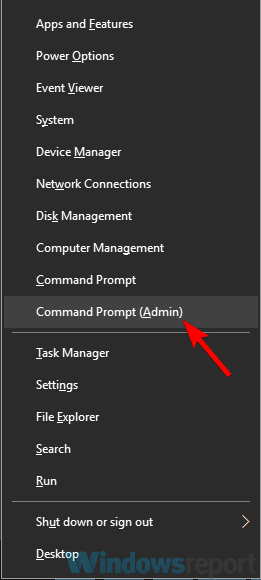
- Execute os seguintes comandos:
Catálogo de redefinição do Netsh Winsocknetsh int ip reset reset.log hit
Depois de executar esses comandos, verifique se o problema ainda persiste.
7. Reinstale seu driver de rede
- Aperte Tecla Windows + X e escolher Gerenciador de Dispositivos da lista.
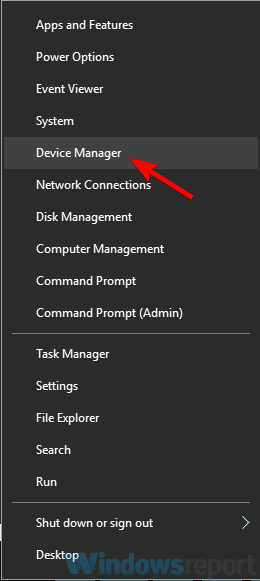
- Localize o seu driver de rede, clique com o botão direito e escolha Desinstalar dispositivo.
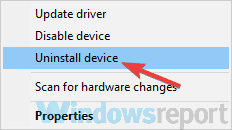
- Verificar Remova o software do driver para este dispositivo opção.
- Clique no Desinstalar botão para confirmar.
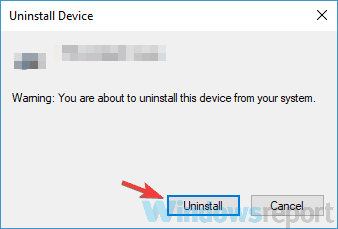
- Clique no Procure por alterações de hardware ícone e o Windows instalará automaticamente o driver padrão.
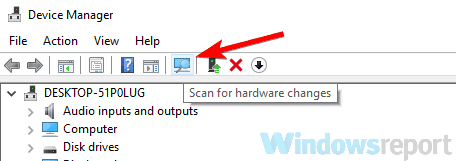
Depois de fazer isso, verifique se o problema foi resolvido.
8. Execute uma restauração do sistema
- Aperte Tecla Windows + S e digite restauração do sistema.
- Selecione Crie um ponto de restauração da lista.
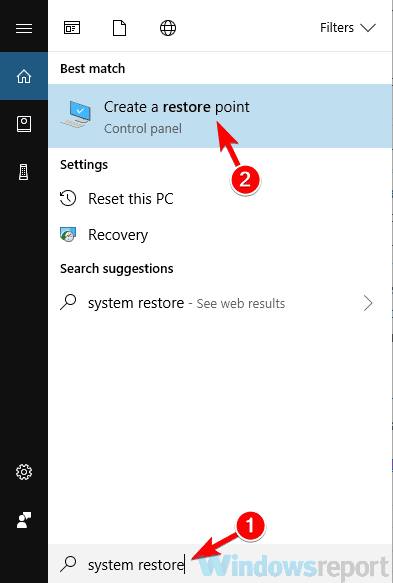
- Clique no Restauração do sistema botão e Próximo.
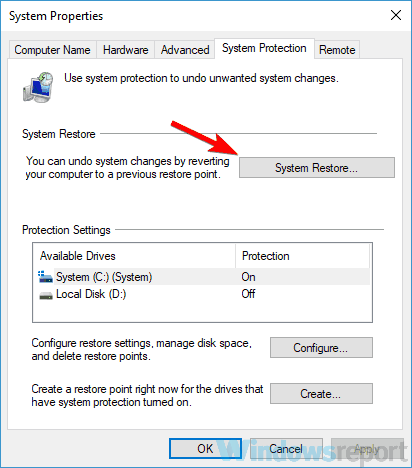
- Olhe para Mostrar mais pontos de restauração opção e habilitá-lo.
- Selecione o ponto de restauração desejado e clique Próximo.
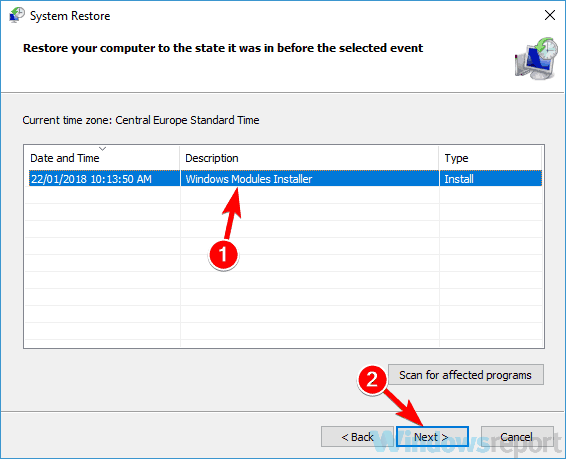
- Siga as instruções na tela para concluir o processo.
Pode haver um problema com o driver para Ethernet / Wi-Fi adaptador A mensagem pode ser bastante problemática, mas esperamos que você tenha resolvido o problema usando uma de nossas soluções.
 Ainda está tendo problemas?Corrija-os com esta ferramenta:
Ainda está tendo problemas?Corrija-os com esta ferramenta:
- Baixe esta ferramenta de reparo de PC classificado como Ótimo no TrustPilot.com (o download começa nesta página).
- Clique Inicia escaneamento para encontrar problemas do Windows que podem estar causando problemas no PC.
- Clique Reparar tudo para corrigir problemas com tecnologias patenteadas (Desconto exclusivo para nossos leitores).
Restoro foi baixado por 0 leitores este mês.
![Um driver não pode carregar neste dispositivo [RESOLVIDO]](/f/050f8d1db3afe981b638da52bb558279.png?width=300&height=460)

